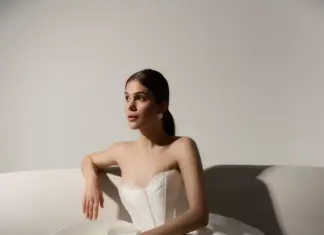Содержание

Эта процедура одним- беда, другим – радость. Примерно так видят проблему с переворотом экрана на мониторе ноутбука пользователи. Если вы случайно не то нажали, безусловно, это проблема. Подстроиться под экран монитора, развернутого на 90 градусов – та еще радость. Однако, часто случается, что на переносных устройствах типа нетбуков или ноутов, нужно посмотреть на фото или видео с иного угла. Как же перевернуть экран компьютера в этом случае? На Windows XP для этого требовалось скачивать специальную программу, а сейчас перевернуть экран ноутбука с Windows 7, Windows 8 или WindowsVista можно с помощью встроенного интерфейса. Спасибо, Microsoft.
Несколько способов как лучше перевернуть экран монитора
Есть несколько простых решений. Расскажем о каждом по пунктам.
Первый способ – один из самых простых и понятных, займет у вас, от силы, минуту драгоценного времени:
- Кликайте правой клавишей мышки на свободном участке рабочего стола;
- В появившемся меню нажимаем на «Разрешение экрана»;
- Видите слово «Ориентация»? Чудненько, чуть правее список из доступных ракурсов. По умолчанию стоит «Альбомная»;
- Нажимайте на стрелочку около списка и выбирайте что хотели;
- Подтверждаем свой выбор нажав «Ок».
Второй способ – еще проще первого:
- Обычно, на переносных компьютерах, при нажатии на правую кнопку мышки на свободном пространстве рабочего стола, в меню есть пункт «Параметры графики»;
- Есть? Отлично, жать на него не нужно, вы его в виде отдельного окна не откроете. Все куда легче, просто наводим на него стрелкой и открывается подменю;
- В подменю выбираем «Поворот» и открывается еще одно, уже «подподменю»;
- Вам на выбор предоставят четыре возможных градуса, на которые есть возможность перевернуть экран: 0 – оставить все как есть, 90 – сделать экран вертикальным (голову нужно наклонять налево), 180 –экран смотрит вниз, 270 – вертикальный экран (голова наклоняется направо).
Третий способ – три клавиши и никаких меню.
Наконец, самый – самый удобный вариант, при котором перевернуть экран на ноутбуке можно с помощью трех кнопок:
- левый ctrl + левый alt + стрелка вниз – поворот на 180 градусов;
- левый ctrl + левый alt + стрелка влево – поворот на 90 градусов влево;
- левый ctrl + левый alt + стрелка вправо – поворот на 90 градусов вправо;
- левый ctrl + левый alt + стрелка вверх – вернуть экран в нормальное положение.

Переворот экрана ноутбука на ОС Windows XP
Как отмечено ранее, встроенных возможностей в ХР выполнить данную функцию – нет. Но, это не страшно, ведь на помощь приходят программы для видеокарты Nvidia, которые установлены на многих переносных устройствах.
- Жмите правую кнопку мыши на рабочем столе и выбирайте пункт «Панель управления Nvidia»;
- Слева, в открывшейся программе настроек видеокарты найдите «Поворот дисплея» и выберите один их четырех вариантов. Выбирайте интересный вам и подтверждайте выбор, нажав на «Ок».
Если перевернулся экран в ноутбуке с ОС Windows 7, 8,VistaилиXP–решение есть и не одно. Для тех, кто хочет совершить сей поступок сознательно, тем более проблем нет, ведь вам легче смотреть на монитор, чем тем, кому сейчас приходится читать весь этот текст в неудобной позе.